
Joseph Goodman
0
2751
520
Я не могу подчеркнуть это достаточно: Каждый следует сделать резервную копию своих файлов. Каждый. Это не так уж сложно и не будет стоить вам ничего - благодаря сегодняшней программе BackUp Maker. BackUp Maker создает ZIP-архивы выбранных вами файлов и может делать это через регулярные промежутки времени. Я расскажу вам, как сделать и восстановить резервную копию в бесплатной стандартной версии, с “экспертный режим”?? отключен.
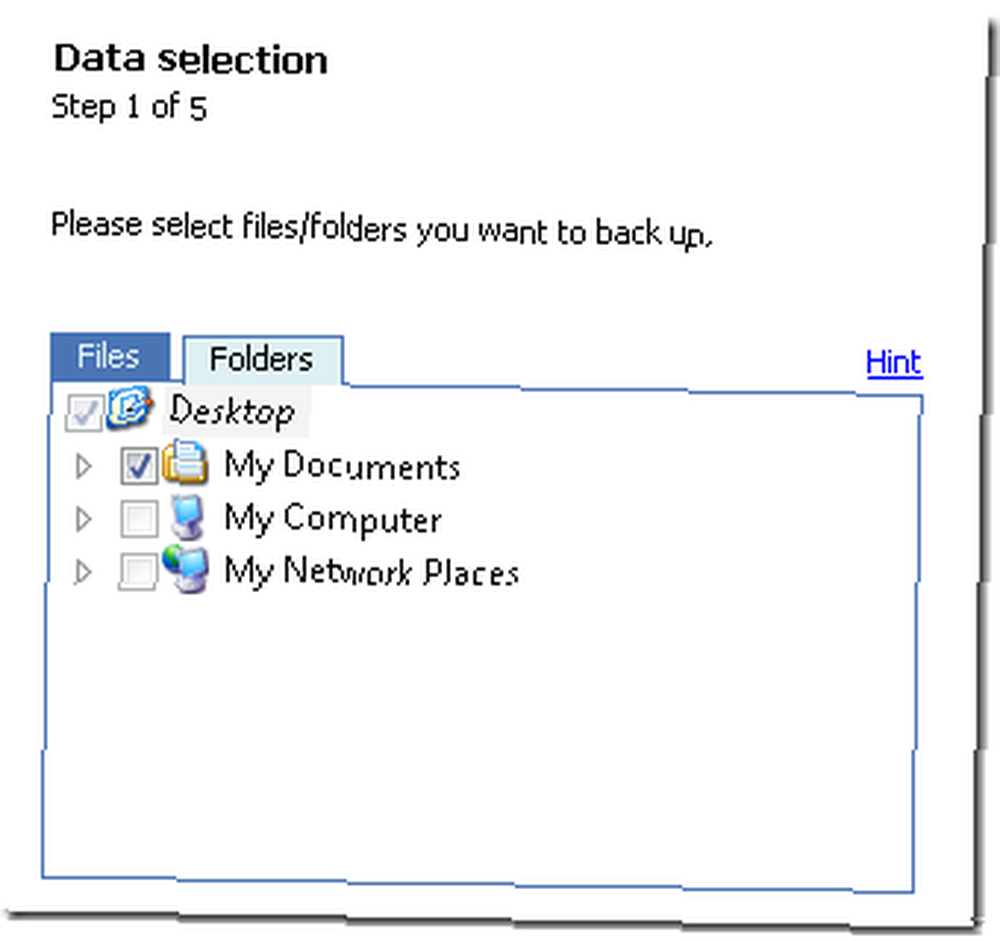
Сначала вы должны выбрать файлы и / или папки для архивирования. Вы можете выбрать отдельные файлы или папки. Если вы похожи на меня, вы храните все в папке «Мои документы», так что это хорошее место для начала. Нажмите Next, когда вы закончите выбор.
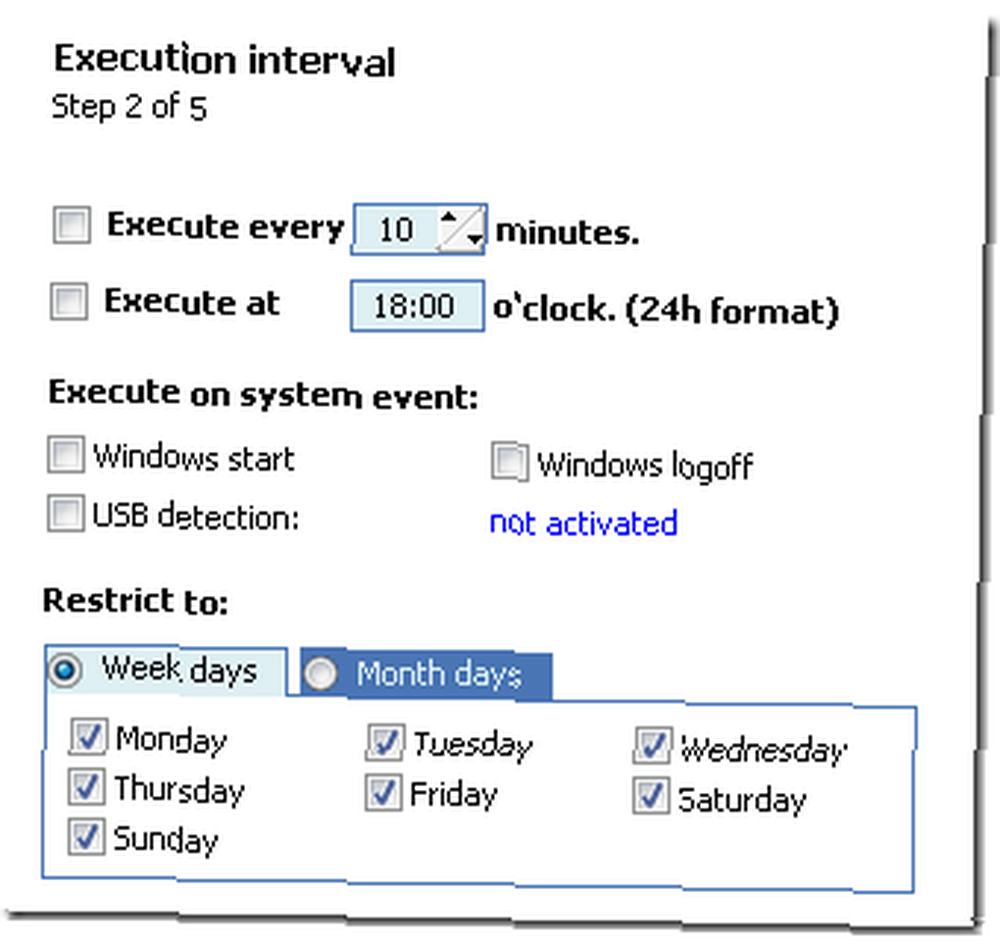
Далее вам нужно установить интервал выполнения. Вы можете указать временные интервалы, определенный час дня или системное событие (например, выход из системы Windows), а также ограничить процесс резервного копирования определенными днями недели или месяца. Затем нажмите Далее.
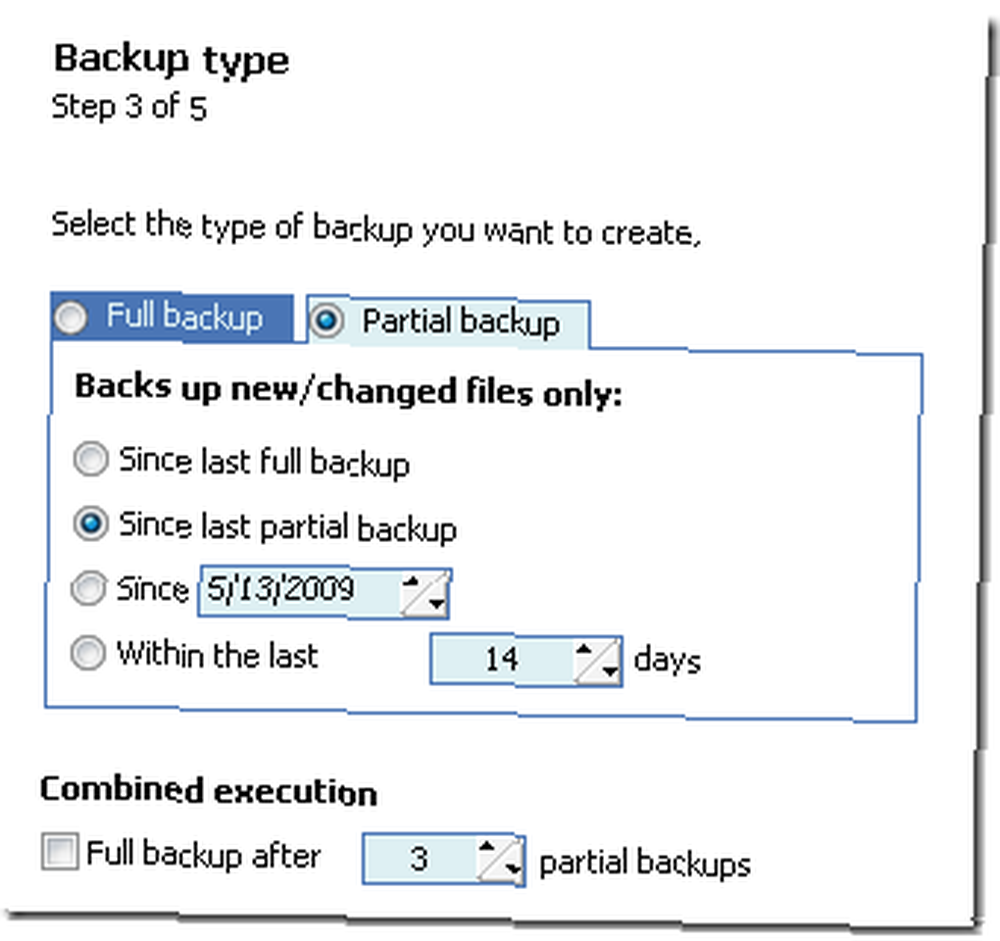
Теперь мы подошли к типу резервной копии. Ваша первая резервная копия должна быть полной резервной копией. Однако последующие резервные копии могут быть частичными, которые будут архивировать только файлы, которые были изменены с момента предыдущего резервного копирования..
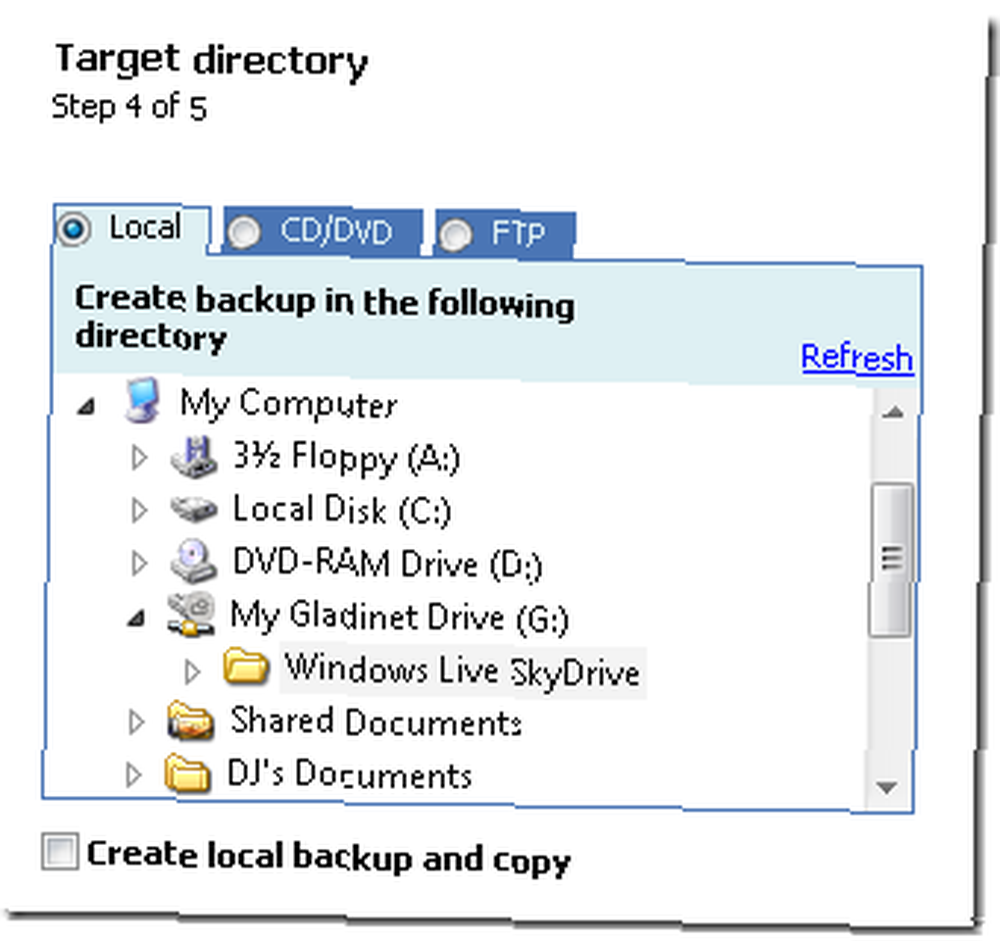
Затем выберите каталог, CD / DVD или FTP-сервер, на котором вы хотите сохранить свои файлы. Ваш архив будет отображаться в виде одного ZIP-файла в указанном месте. В этом примере я выполняю резервное копирование своих файлов на мой SkyDrive через онлайн-сервис Gladinet Map как сетевой диск с онлайн-сервисом Gladinet (Windows) Map как сетевой диск с Gladinet (Windows) .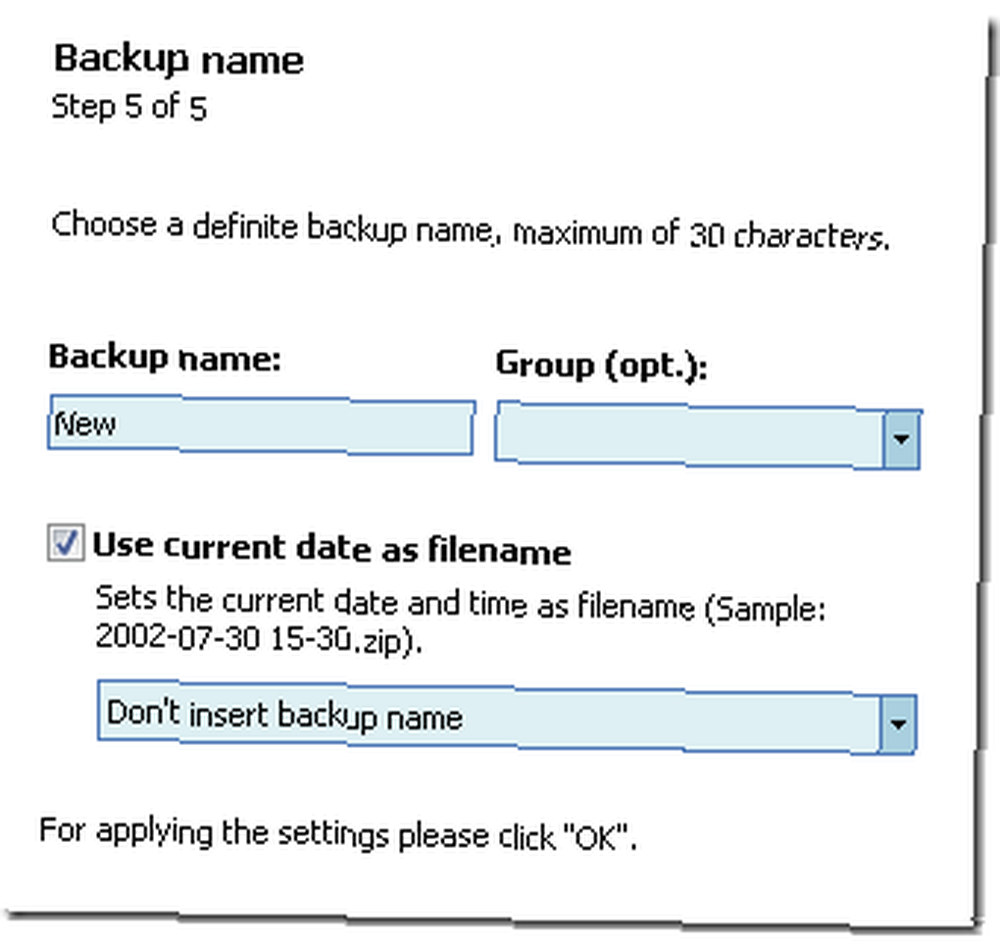 Здесь вы указываете необязательное имя для вашего архива. Вы также можете назначить ему имя группы. Если вы часто делаете резервные копии, я настоятельно рекомендую использовать текущую дату как часть имени файла. После этого BackUp Maker создаст ваш ZIP архив.
Здесь вы указываете необязательное имя для вашего архива. Вы также можете назначить ему имя группы. Если вы часто делаете резервные копии, я настоятельно рекомендую использовать текущую дату как часть имени файла. После этого BackUp Maker создаст ваш ZIP архив.
Восстановление резервных копий
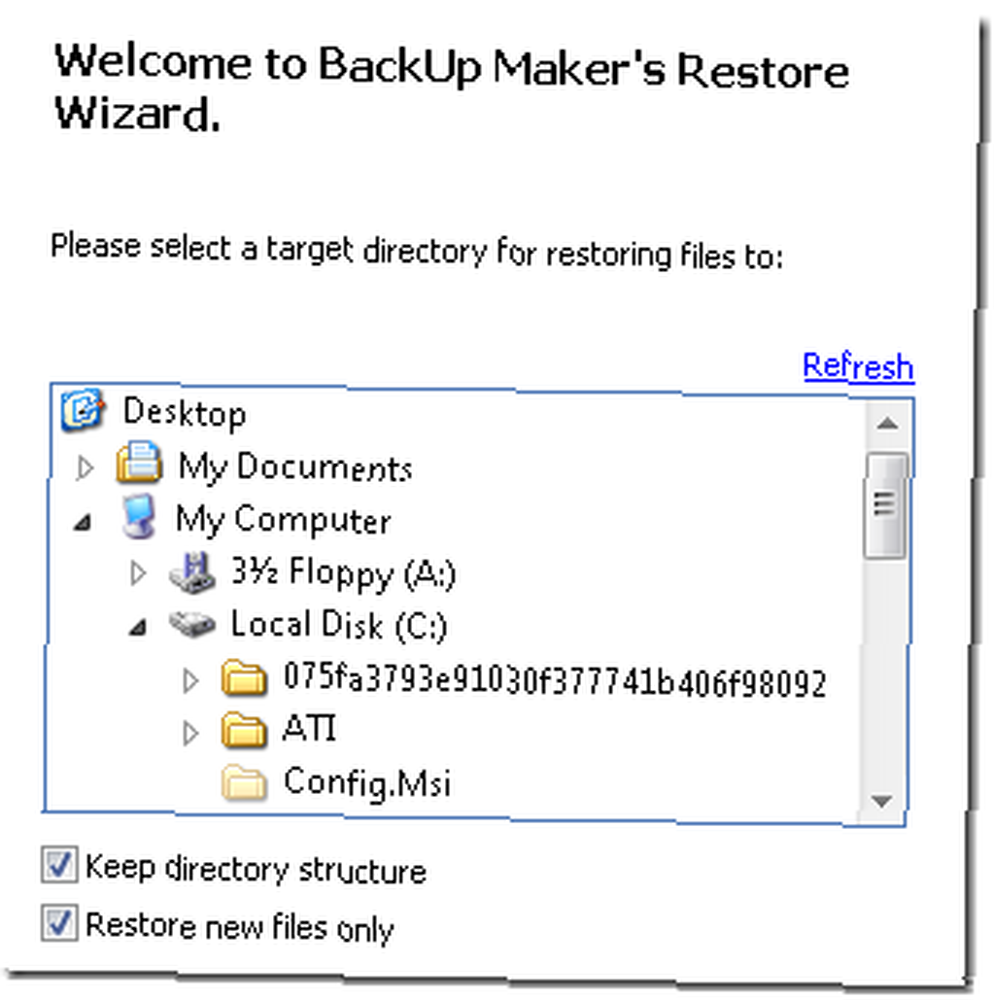
Восстановление архивных файлов в их исходное местоположение так же просто, как нажать “Восстановить” в BackUp Maker. Содержимое ZIP-архива будет поддерживать структуру каталогов, определяющую местоположение ваших файлов (например, C: \ Documents and Settings \ Tim \ My Documents \). Так что если вы отметили флажок рядом с “Сохранить структуру каталогов” и вы хотите заменить файлы в их исходном месте, вы должны выбрать корень диска (обычно C: \), с которого они пришли. В противном случае, если вы уроните архив куда-то еще, вам придется копаться во многих уровнях папок, чтобы добраться до ваших файлов..
BackUp Maker предлагает быстрый и простой способ создания автоматических резервных копий любого размера; и я очень рекомендую это. Не стесняйтесь, однако, дать вашему любимому инструменту резервного копирования некоторую любовь в комментариях.











